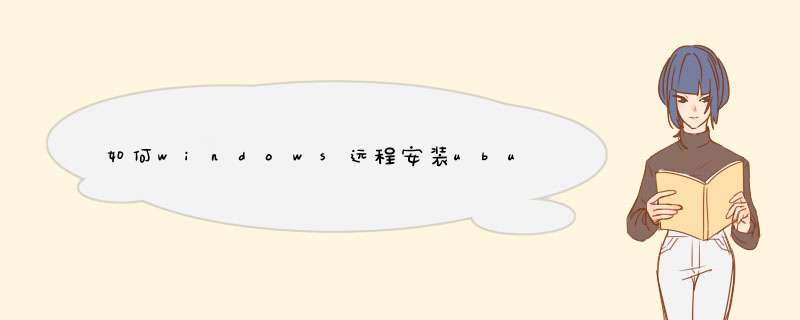
1、Ubuntu默认没有安装SSH ,可以在新得利软件安装程序里,搜索SSH,标记并安装;
或者使用命令:
sudo apt-get install openssh-server
sudo /etc/initd/ssh restart
ssh localhost
2、然后在Ubuntu里,菜单‘系统’ - ‘首选项’ - ‘远程桌面’ ,打开相关选项 。
3、在 Windows系统里 ,使用 Putty 或者 SSH Secure Shell Client 进行登录,输入机器名或IP、用户名、端口、密码,即可登录到Ubuntu终端界面。
二、登录Ubuntu图形界面
说的不是vnc,vnc有个缺陷,就是必须ubuntu启动桌面,可是往往linux主机不会配置显示器,因此启动的时候桌面启动不了,Linux下可视的图形界面,是以X Window System为核心的。 现在介绍的是,当服务器没有显示器、键盘、鼠标时,如何正常的启动图形界面,并在Windows下远程登录之。
1、Ubuntu的设置
这里采用最简单的XDMCP方式,需要修改Display Manager的设置,具体来说是修改gdm的配置。gdm的配置文件存放在:/etc/gdm/gdmconf 。先用sudo -i 拿到权限,然后用 sudo gedit /etc/gdm/gdmconf 打开文件,修改该文件[xdmcp]段的Enable=true,使得可以远程登录。
重新启动一下gdm,命令 /etc/initd/gdm restart 。
2、Windows下的步骤
经过上面的修改,服务器端已经准备好了,现在需要Windows下访问的客户端。
这里用的是X-win32,安装完毕后,新建一个XDMCP的连接,输入之前服务器的ip地址。
连接,然后就能看到登录的画面了。一、安装Windows部署服务(WDS)
1、选择“开始—程序—管理工具—服务器管理器”,打开“服务器管理器”控制台,选择“角色”选项,单击“添加角色”链接,运行“添加角色向导
2、在“选择服务器角色”对话框中,选中“windows 部署服务”复选框,如图1-1
3、在“选择角色服务”对话框中,选中“部署服务器”复选框如同3-1所示
4、 在“确认安装选择”对话框中,查看并确认将要安装的角色或功能,如图4-1所示
5、单击“安装”按钮开始安装。安装结束后,显示“安装结果”对话框,如图5-1所示,单击“关闭”按钮退去即可
二、到这windows 部署服务就安装完成了,下面讲如何运行windows 部署服务,要运行Windows 部署需要安装DHCP服务,下面安装DHCP服务。
6、在“选择服务器角色”对话框中添加“DHCP服务器”如图6-1所示
7、在“选择网络连接绑定”对话框中选择“17230515”如图7-1所示
8、在“添加或编辑DHCP作用域”对话框中,为当前DHCP服务器添加作用域,作用域的地址范围是17230515—172305199。如图8-1所示
9、在“配置DHCPv6无状态模式”对话框中,选择“对此服务器禁用DHCPv6无状态模式”单击按钮,如图9-1所示
10、安装DHCP服务器完成之后,在“服务器管理器”窗口中定位到”DHCP服务器”,删除其他作用域(只保留图8-1创建的作用域),然后打开 该作用域的“属性”对话框(如图10-1) 在“高级”选项卡中选择“两者”单选按钮,如图10-2所示
11、最后在“IPv4属性”对话框中,为DHCP服务器绑定17230515 的服务器地址如图11-1所示
三 到此DHCP也安装完成,下面介绍Windows部署服务的配置过程与步骤
12、打开“服务器管理器”定位到“角色—Windows部署服务”,开始启动Windows部署服务。
13、右击dcheinfolocal(如果你计算机名为win 2008-1 域名为acom那就右击win2008acom) ,从快捷菜单中选择“配置服务器”的命令,如图13-1所示,启动“Windows 部署服务配置向导”。
14、在“欢迎页面”对话框中列出了Windows 部署服务所需的条件,如图14-1所示
15、在“远程安装文件夹的位置”对话框中,选择一个可用空间最大的NTFS分区,作为Windows 部署服务保存 *** 作系统映像的位置,如图15-1所示
16、在”DHCP选项60”对话框中,配置DHCP服务器。如果网络中的DHCP 服务器与Windows 部署服务在同一台计算机上,请选中“不侦听端口67”和“将DHCP选项标记#60配置为PXECLIient复 选框,”如图16-1所示
17、在“PXP服务器初始设置”对话框中,选择“响应所有(已知和未知)客户端计算机”单选按钮,如图17-1所示
18、在“配置完成”对话框中,选择“立即在Windows 部署服务器上添加映像”复选框,如图18-1所示
19.在“Windows 映像文件位置”对话框中,选择将要添加的Windows *** 作系统的位置。在本例中,将 Windows 7(集成 SP1)的64位安装光盘放在光驱中,该光驱盘符为D。在本例中选择D:,如图19-1所示(在选择的 时候先把映像放在光驱中,然后选择光驱)
20.在“映像组”对话框,选择“创建新的映像组”单选按钮,在此命令映像组名称为“Windows 7 SP1”,如图20-1所示
21.在“复查设置”对话框中,显示了图19-1中要添加的映像数,分别为“启动映像数”与“安装映像数”,如图21-1所示
说明“启动映像”是用来安装计算机的 *** 作系统映像。从windows vista 开始,启动与安装映像分开。用高版本的启动映像启动计算机,可以安装“低版本”的 *** 作系统,但用低版本的启动映像启动计算机,将不能安装“高版本”的 *** 作系统。例如,可以用windows 7 SP1 的启动映像启动计算机,可以用来安装windows vista;windows server 2008;windows Server 2008 R2;windows 7;windows 7集成SP1包,但用windows vasta 的启动映像启动计算机,则不能安装windows 7;windows server 2008 R2 *** 作系统映像。
22 在“任务进度”对话框中,当 *** 作系统的启动映像与安装映像添加到windows部署服务器之后,显示“ *** 作完成”,单击“完成”按钮,如图22-1所示
23.返回到“服务器管理器”窗口,可以看到已经添加了4个windows 7的安装镜像,如图23-1所示
三.下面介绍添加其他 *** 作系统的安装镜像
24.定位到“服务器管理器—角色—windows 部署服务—服务器—(服务器计算机名)—安装映像”,在右侧空白窗格中央右击“添加映像组”,如图24-1所示
25、在“添加映像组”对话框中,输入要创建的组名,在本例中为“windows 7 sp1 x32”。
26、然后定位到新创建的映像组,在右侧空白窗口中右击,在d出的快捷菜单中选择“添加安装映像”命令,如图26-1所示。
27.然后在光驱中换上windows 7 集成sp1 的32位版本,在“映像文件”对话框中浏览选择windows 7 安装光盘根目录中的 \sources、installvim文件。
说明在Windows Vista 及其以后的 *** 作系统安装光盘的sources目录中,有两个映像文件,其中名为installwim的是安装映像,名为bootvim的是启动映像。
28在“可用映像列表”对话框中,显示了可用的映像列表及描述信息。如果采用默认的名称和描述,请选中“使用每个选定映像的默认名称和说明”复选框的选择。如图28-1
29、如上图中取消了“使用每个选定映像的默认名称和说明”复选框的选择,则会d出“映像元数据”对话框,并依次显示每个映像的名称和说明,可以根据需要修改,如图29-1和29-2
30、在“摘要”对话框中显示要添加的映像,如图30-1所示
31、添加映像完成后,单击“完成”按钮如图31-1
32、如果要添加其他 *** 作系统的映像,强参照前面的步骤,创建映像组并添加映像,这些就不一一介绍了
四.在添加完映像后,需要添加启动映像。需要注意的是,并不是每次添加安装映像都要添加启动映像 如果已经有“同版本”的启动映像,则不用添加。Windows 启动映像与安装映像的关 系是:
(1)windows 7 SP1与windows server 2008 R2 SP1的启动映像相同,是同一版本。目前该版本的启动映像可以启动并安装包括windows 7 SP1,windows server 2008 SP1 极其以前的 *** 作 系统。例如windows vista, windows server 2008 windows server 2008 R2等
(2)windows启动映像也分为32位和64位。32位启动映像可以装32位和64位 *** 作系统,而64位只能安装64位 *** 作系统。如果windows 部署服务中同时有32位和64位启动映像,则在使 用windows部署的时候,会自动侦测客户端的类型,如果符合64位要求,则会出现64位和32位启动映像的选择,让用户选择;如不符合64位要求,则会默认安装32位启动映像。
(3)在添加更新版本的启动映像之后,可以删除以前版本的启动映像
接下来介绍添加启动映像的方法,以添加64位的Windows 7SP1的启动映像为例,步骤如下
33、在“Windows 部署服务”中,定位到“启动映像”,在右侧空白窗格中右击“添加启动映像”如图33-1所示
34、在“映像文件”对话框中,从Windows 7 安装光盘中选择浏览选择名为bootwimd的启动映像,如图34-1所示
35、在“添加元数据”对话框中显示了添加的映像名称和说明,用户也可以根据自己的需求或习惯进行定制。如图35-1
36、在“摘要”对话框中显示了要添加的影响的名称和位数(x64表示64位)如图36-1所示
37、添加完成后,单击“完成”按钮,完成镜像的添加。如图37-1所示
38、添加启动映像完成之后,返回到“Windows 部署服务”,在“启动映像”页显示了添加的映像,如图38-1所示
39、如果要删除不再使用的映像,可以右击该映像,在d出的快捷菜单中选择“删除”命令根据提示进行 *** 作即可,如图39-1
下面介绍配置Windows部署服务
五、在添加完安装映像与启动映像后,右击服务器名,从快捷菜单中选择“属性”命令(见图39-2),可以用来配置Windows部署服务器
40、选择“PXE响应设置”选项卡,选中“响应所有(已知和未知)客户端计算”单选按钮,如图40-1所示
41、选择“目录服务”选项卡。在“新建客户端命令策略”选项区域中设置客户端计算机的命名原则,在“客户端账户位置”选项区域中设置将使用Windows部署服务远程安装 *** 作系统的计算机存放的位置。如图41-1所示
说明在以前的RIS服务器中,使用RIS部署的计算机只能保存在AD的computers容器中,而在Windows部署服务中,可以将使用windows部署服务安装 *** 作系统的计算机统一保存在一个容器 中。
42、在“启动”选项卡中,设置“默认启动映像”和“默认启动程序”通常选择默认的就可以,如图42- 1所示
43、在“高级”选项卡中,将选择Windows 部署服务使用AD服务器和是否对DHCP中授权,请选中“在DHCP中授权此windows部署服务服务器”单选按钮,如下图
44、在DHCP选项卡中设置DHCP服务,如果当前服务器上没有DHCP服务器,请选择两项。如图44-1所示
45、在“客户端”选项卡中,设置是否启用无人参与安装,如图45-1所示
设置完成后,单击“确定”按钮。完成Windows 部署服务器的设置,接下来创建一个windows 7虚拟机,在虚拟机中,通过网络安装windows 7 *** 作系统,主要步骤如下:
46.创建Windows 7虚拟机后,启动虚拟机,当出现Press F12 for networkserver boot时,按F12键,如图46-1所示如果可以,请问该如何做?我试了好象不行。
|
ssh有client shell,类似telnet,还有ftp client,类似常用的ftp软件。没听说有ssh下的xwindow。远程登录使用图形界面有专用的客户端软件,如:X-Win32 51。
|
ssh不能有图形界面,可以用vncserver登陆
|
可以启动但是你看不到,在服务器上能看到x启动。并且你一注销,那边就跟着退出了。
vnc要先有个config吧。
|
配置gdmconfig文件
|
用exceed也可以
您可能感兴趣的文章:
ssh反向登录和ssh跳转的区别
限制ssh登录,放开sftp登录,怎么办?跪求高手帮帮忙!
ssh 登录出现:ssh_exchange_identification: Connection closed by remote host
ssh-keygen设置ssh无密码登录失败
如何设置SSH用非root用户登录,求完整步骤
putty实现自动登录的方法(ssh和ssh2)
请教有关ssh登录问题
ssh的root登录在history -w之后~/bash_history删除相关行为什么重新登录历史命令还在?
关于freebsd 从ssh登录的问题
ssh expect自动登录的脚本代码
困惑……ssh登录每次都要输入公钥密码
bash shell ssh 登录后改变标题
ssh 公钥登录
在Windows,SecureCRT用SSH1远程登录出错
SSH 远程登录
如何限制SSH登录用户的目录跳转
Ubuntu下如何设置ssh免密码登录安装
linux下 ssh免密码登录的问题
SSH登录出现server refused our key,跪求答案
winscp 多级登录的问题(关于ssh)
方法/步骤
PXE启动安装Windows 7原理
首先,说说PXE启动。PXE(preboot execute environment)是由Intel公司开发的启动技术,工作于Client/Server的网络模式下,支持工作站通过网络从远端服务器下载镜像文件,并由此支持来自网络的 *** 作系统的启动过程。
目前,电脑的网卡几乎都支持PXE启动,一般在BIOS启动设置里有类似“PXE boot”菜单即表示支持PXE启动。我们只要在服务器上配置好启动参数和正版windows7系统下载安装共享镜像(后文有制作方法),客户端启动后通过网络映射即可实现网络安装Windows 7(如图1)。
“ImageX”创建镜像
完成服务器的搭建后,接下来我们就要制作GHO文件,然后在启动的客户端运行“Ghost32”进行快速恢复即可。
启动安装有win7旗舰版的电脑,进入Windows 7后右击桌面“计算机”选择“管理”,依次展开“计算机管理→存储→磁盘管理”,然后右击“磁盘管理”选择“创建VHD”,按提示创建一个“Windows 7vhd”的文件,并完成VHD硬盘初始化、格式化。在磁盘管理中选中这个分区,选择“将分区标记为活动分区”。
准备好Windows 7正版安装光盘,以管理员的身份启动命令提示符,输入“L:bootbootsectexe /nt60 N:”(L:为光盘的盘符),将N盘引导记录更改为NT60格式。运行 “ImageX一键恢复”软件点击下载,单击“分区恢复”,分区盘符选择上述创建的VHD磁盘,镜像文件选择安装光盘中的“sourcesinstallwim”,按提示将旗舰版的镜像释放到VHD磁盘中
运行“C:ZJQPXE外置程序Ghost11021573ghost32”,选择“分区到镜像”( 切不可选择“硬盘到镜像”,否则恢复时会将客户端硬盘数据清除),把N盘分区制作为“Windows 7gho”,放置在服务器端电脑上的 “C:ZJQPXE外置程序”下。接着右击““C:ZJQPXE外置程序”,选择“共享和安全”,将其文件设置为“everyone”共享,共享名为“OP”
4
PXE启动 轻松安装Windows 7
现在将客户端电脑接入网络并设置从PXE启动,成功分配IP地址后就会自动加载所需的启动文件并进入WinPE,进入WinPE系统后打开“我的电脑”,确保可以看到网络共享驱动器。在客户端电脑上单击“开始→程序→Ghost→Ghost 11021573”,启动“Ghost32”后选择“分区→从镜像”,选择上述网络驱动器中的“Windows 7gho”恢复到客户机的第一分区。如果客户机是一台全新的电脑,我们还可以先利用WinPE自带的分区工具对硬盘进行分区、格式化等 *** 作。
1安装和配置一个防火墙一个配置适当的防火墙不仅是系统有效应对外部攻击的第一道防线,也是最重要的一道防线。在新系统第一次连接上Internet之前,防火墙就应该被安装并且配置好。防火墙配置成拒绝接收所有数据包,然后再打开允许接收的数据包,将有利于系统的安全。Linux为我们提供了一个非常优秀的防火墙工具,它就是netfilter/iptables。它完全是免费的,并且可以在一台低配置的老机器上很好地运行。防火墙的具体设置方法请参见iptables使用方法。
2、关闭无用的服务和端口
任何网络连接都是通过开放的应用端口来实现的。如果我们尽可能少地开放端口,就使网络攻击变成无源之水,从而大大减少了攻击者成功的机会。把Linux作为专用服务器是个明智的举措。例如,希望Linux成为的Web服务器,可以取消系统内所有非必要的服务,只开启必要服务。这样做可以尽量减少后门,降低隐患,而且可以合理分配系统资源,提高整机性能。以下是几个不常用的服务:
① fingerd(finger服务器)报告指定用户的个人信息,包括用户名、真实姓名、shell、目录和****,它将使系统暴露在不受欢迎的情报收集活动下,应避免启动此服务。
② R服务(rshd、rlogin、rwhod、rexec)提供各种级别的命令,它们可以在远程主机上运行或与远程主机交互,在封闭的网络环境中登录而不再要求输入用户名和口令,相当方便。然而在公共服务器上就会暴露问题,导致安全威胁。
3、删除不用的软件包
在进行系统规划时,总的原则是将不需要的服务一律去掉。默认的Linux就是一个强大的系统,运行了很多的服务。但有许多服务是不需要的,很容易引起安全风险。这个文件就是/etc/xinetdconf,它制定了/usr/sbin/xinetd将要监听的服务,你可能只需要其中的一个:ftp,其它的类如telnet、shell、login、exec、talk、ntalk、imap、finger、auth等,除非你真的想用它,否则统统关闭。
4、不设置缺省路由
在主机中,应该严格禁止设置缺省路由,即default route。建议为每一个子网或网段设置一个路由,否则其它机器就可能通过一定方式访问该主机。
5、口令管理
口令的长度一般不要少于8个字符,口令的组成应以无规则的大小写字母、数字和符号相结合,严格避免用英语单词或词组等设置口令,而且各用户的口令应该养成定期更换的习惯。另外,口令的保护还涉及到对/etc/passwd和/etc/shadow文件的保护,必须做到只有系统管理员才能访问这2个文件。安装一个口令过滤工具加npasswd,能帮你检查你的口令是否耐得住攻击。如果你以前没有安装此类的工具,建议你现在马上安装。如果你是系统管理员,你的系统中又没有安装口令过滤工具,请你马上检查所有用户的口令是否能被穷尽搜索到,即对你的/ect/passwd文件实施穷尽搜索攻击。用单词作密码是根本架不住暴力攻击的。黑客们经常用一些常用字来破解密码。曾经有一位美国黑客表示,只要用“password”这个字,就可以打开全美多数的计算机。其它常用的单词还有:account、ald、alpha、beta、computer、dead、demo、dollar、games、bod、hello、help、intro、kill、love、no、ok、okay、please、sex、secret、superuser、system、test、work、yes等。
密码设置和原则:
a足够长,指头只要多动一下为密码加一位,就可以让攻击者的辛苦增加十倍;
b 不要用完整的单词,尽可能包括数字、标点符号和特殊字符等;
c混用大小写字符;
d经常修改。
6、分区管理
一个潜在的攻击,它首先就会尝试缓冲区溢出。在过去的几年中,以缓冲区溢出为类型的安全漏洞是最为常见的一种形式了。更为严重的是,缓冲区溢出漏洞占了远程网络攻击的绝大多数,这种攻击可以轻易使得一个匿名的Internet用户有机会获得一台主机的部分或全部的控制权!。
为了防止此类攻击,我们从安装系统时就应该注意。如果用root分区记录数据,如log文件,就可能因为拒绝服务产生大量日志或垃圾邮件,从而导致系统崩溃。所以建议为/var开辟单独的分区,用来存放日志和邮件,以避免root分区被溢出。最好为特殊的应用程序单独开一个分区,特别是可以产生大量日志的程序,还建议为/home单独分一个区,这样他们就不能填满/分区了,从而就避免了部分针对Linux分区溢出的恶意攻击。
很多Linux桌面用户往往是使用Windows、Linux双系统。最好使用双硬盘。方法如下:首先将主硬盘的数据线拆下,找一个10GB左右的硬盘挂在计算机上,将小硬盘设置为从盘,按照平常的 *** 作安装Linux服务器版本,除了启动的引导程序放在MBR外,其它没有区别。 安装完成,调试出桌面后,关闭计算机。将小硬盘的数据线拆下,装上原硬盘,并设定为主盘(这是为了原硬盘和小硬盘同时挂接在一个数据线上),然后安装Windows软件。将两个硬盘都挂在数据线上,数据线是IDE 0接口,将原硬盘设定为主盘,小硬盘设定为从盘。如果要从原硬盘启动,就在CMOS里将启动的顺序设定为“C、D、CDROM”,或者是“IDE0(HDD-0)”。这样计算机启动的时候,进入Windows界面。如果要从小硬盘启动,就将启动顺序改为“D、C、CDROM”,或者是“IDE1(HDD-1)”,启动之后,将进入Linux界面。平时两个 *** 作系统是互相不能够访问的。
7、防范网络嗅探:
嗅探器技术被广泛应用于网络维护和管理方面,它工作的时候就像一部被动声纳,默默的接收看来自网络的各种信息,通过对这些数据的分析,网络管理员可以深入了解网络当前的运行状况,以便找出网络中的漏洞。在网络安全日益被注意的今天我们不但要正确使用嗅探器还要合理防范嗅探器的危害嗅探器能够造成很大的安全危害,主要是因为它们不容易被发现。对于一个安全性能要求很严格的企业,同时使用安全的拓扑结构、会话加密、使用静态的ARP地址是有必要的。
8、完整的日志管理
日志文件时刻为你记录着你的系统的运行情况。当黑客光临时,也不能逃脱日志的法眼。所以黑客往往在攻击时修改日志文件,来隐藏踪迹。因此我们要限制对/var/log文件的访问,禁止一般权限的用户去查看日志文件。
另外要使用日志服务器。将客户机的日志信息保存副本是好主意,创建一台服务器专门存放日志文件,可以通过检查日志来发现问题。修改/etc/sysconfig/syslog文件加入接受远程日志记录。
/etc/sysconfig/syslog SYSLOGD_OPTIONS="-m r 0"
还应该设定日志远程保存。修改/etc/syslogconf文件加入日志服务器的设置,syslog将保存副本在日志服务器上。
/etc/syslogconf @log_server_IP
可以使用彩色日志过滤器。彩色日志loco过滤器,目前版本是032。使用loco /var/log/messages | more可以显示出彩色的日志,明显标记出root的位置和日志中异常的命令。这样可以减少分析日志时人为遗漏。还要进行日志的定期检查。Red Hat Linux中提供了logwatch工具,定期自动检查日志并发送邮件到管理员信箱。需要修改/etc/logd/conf/ logwatchconf文件,在MailTo = root参数后增加管理员的邮件地址。Logwatch会定期检查日志,过滤有关使用root、sudo、telnet、ftp登录等信息,协助管理员分析日常安全。完整的日志管理要包括网络数据的正确性、有效性、合法性。对日志文件的分析还可以预防入侵。例如、某一个用户几小时内的20次的注册失败记录,很可能是入侵者正在尝试该用户的口令。
9、终止正进行的攻击
假如你在检查日志文件时,发现了一个用户从你未知的主机登录,而且你确定此用户在这台主机上没有账号,此时你可能正被攻击。首先你要马上锁住此账号(在口令文件或shadow文件中,此用户的口令前加一个Ib或其他的字符)。若攻击者已经连接到系统,你应马上断开主机与网络的物理连接。如有可能,你还要进一步查看此用户的历史记录,查看其他用户是否也被假冒,攻击音是否拥有根权限。杀掉此用户的所有进程并把此主机的ip地址掩码加到文件hostsdeny中。
10、使用安全工具软件:
Linux已经有一些工具可以保障服务器的安全。如bastille linux和Selinux。 bastille linux对于不熟悉 linux 安全设定的使用者来说,是一套相当方便的软件,bastille linux 目的是希望在已经存在的 linux 系统上,建构出一个安全性的环境。增强安全性的Linux(SELinux)是美国安全部的一个研发项目,它的目的在于增强开发代码的Linux内核,以提供更强的保护措施,防止一些关于安全方面的应用程序走弯路,减轻恶意软件带来的灾难。普通的Linux系统的安全性是依赖内核的,这个依赖是通过setuid/setgid产生的。在传统的安全机制下,暴露了一些应用授权问题、配置问题或进程运行造成整个系统的安全问题。这些问题在现在的 *** 作系统中都存在,这是由于他们的复杂性和与其它程序的互用性造成的。SELinux只单单依赖于系统的内核和安全配置政策。一旦你正确配置了系统,不正常的应用程序配置或错误将只返回错误给用户的程序和它的系统后台程序。其它用户程序的安全性和他们的后台程序仍然可以正常运行,并保持着它们的安全系统结构。用简单一点的话说就是:没有任何的程序配置错误可以造成整个系统的崩溃。安装SELinux SELinux的内核、工具、程序/工具包,还有文档都可以到增强安全性的Linux网站上上下载你必须有一个已经存在的Linux系统来编译你的新内核,这样才能访问没有更改的系统补丁包。
11使用保留IP地址
维护网络安全性最简单的方法是保证网络中的主机不同外界接触。最基本的方法是与公共网络隔离。然而,这种通过隔离达到的安全性策略在许多情况下是不能接受的。这时,使用保留IP地址是一种简单可行的方法,它可以让用户访问Internet同时保证一定的安全性。- RFC 1918规定了能够用于本地 TCP/IP网络使用的IP地址范围,这些IP地址不会在Internet上路由,因此不必注册这些地址。通过在该范围分配IP地址,可以有效地将网络流量限制在本地网络内。这是一种拒绝外部计算机访问而允许内部计算机互联的快速有效的方法。 保留IP地址范围:
---- 1000 0 - 10255255255
---- 1721600 - 17231255255
--- 19216800 - 192168255255。
来自保留IP地址的网络交通不会经过Internet路由器,因此被赋予保留IP地址的任何计算机不能从外部网络访问。但是,这种方法同时也不允许用户访问外部网络。IP伪装可以解决这一问题。
12、合理选择Linux发行版本:
对于服务器使用的Linux版本,既不使用最新的发行版本,也不选择太老的版本。应当使用比较成熟的版本:前一个产品的最后发行版本如RHEL 30等。毕竟对于服务器来说安全稳定是第一的。
13、部署Linux防范病毒软件
Linux *** 作系统一直被认为是Windows系统的劲敌,因为它不仅安全、稳定、成本低,而且很少发现有病毒传播。但是,随着越来越多的服务器、工作站和个人电脑使用Linux软件,电脑病毒制造者也开始攻击这一系统。对于Linux系统无论是服务器,还是工作站的安全性和权限控制都是比较强大的,这主要得力于其优秀的技术设计,不仅使它的作业系统难以宕机,而且也使其难以被滥用。Unix经过20多年的发展和完善,已经变得非常坚固,而Linux基本上继承了它的优点。在Linux里,如果不是超级用户,那么恶意感染系统文件的程序将很难得逞。速客一号(Slammer)、冲击波(Blast)、霸王虫(Sobig)、 米虫(Mimail)、劳拉(Win32Xorala)病毒等恶性程序虽然不会损坏Linux服务器,但是却会传播给访问它的Windows系统平台的计算机。
欢迎分享,转载请注明来源:内存溢出

 微信扫一扫
微信扫一扫
 支付宝扫一扫
支付宝扫一扫
评论列表(0条)